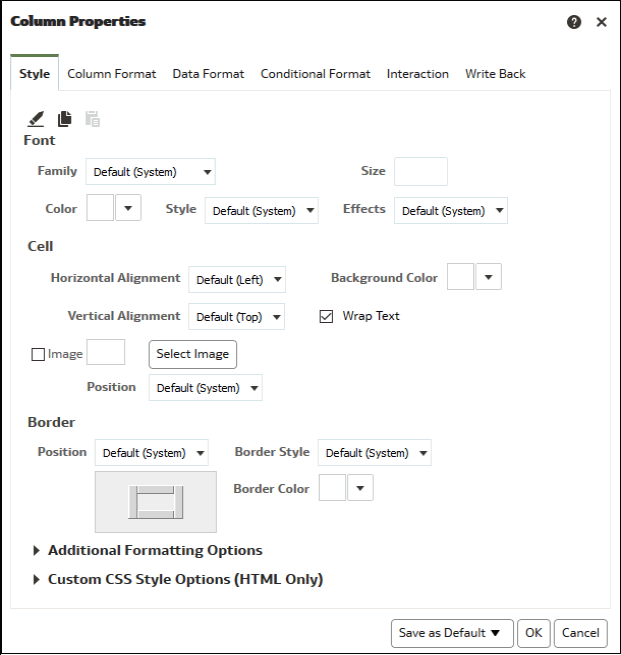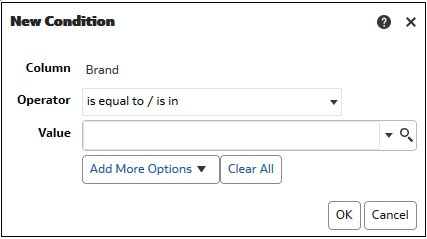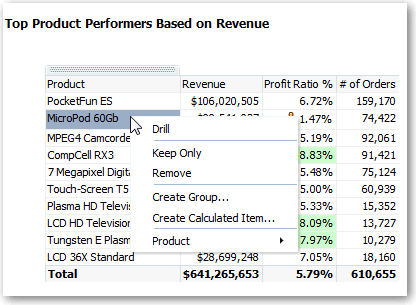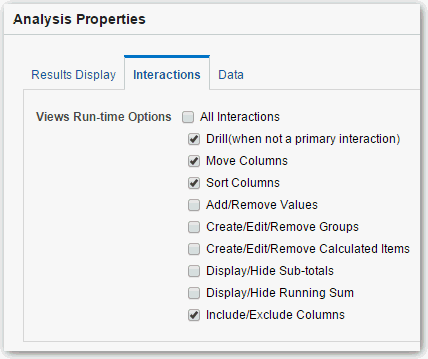Postavljanje svojstava stupaca
Kad izrađujete analizu, možete urediti svojstva stupca kako biste definirali izgled stupca. Možete, na primjer, definirati da se vrijednosti u stupcu Prihod prikazuju kao brojevi s dva decimalna mjesta i znakom za dolar.
Primjena formatiranja na sadržaj
Osnovno formatiranje možete primijeniti na vrijednosti u različitim vrstama sadržaja, uključujući stupce, preglede i odjeljke stranice dashboarda.
Možda ćete, na primjer, nazive regija u stupcu htjeti prikazati pomoću fonta Arial 14 u crvenoj boji. Naziv saveznih država možda ćete htjeti prikazati fontom Calibri 12 u plavoj boji.
Formatiranje stupaca
Pri stvaranju analize možete urediti svojstva stupaca kako biste odredili njihov izgled i raspored. Možete odrediti i primjenu formatiranja pod uvjetom da sadržaj stupca ispunjava određene uvjete.
Možete, na primjer, odrediti da se u stupcu prihoda vrijednosti koje prekoračuju 1 milijun USD prikazuju na zelenoj pozadini.
Dodavanje dinamičnih značajki u analizu
Možete definirati što će se dogoditi kad korisnik u analizi pritisne naslov ili vrijednost stupca. Možete, na primjer, odrediti da će pritisak vrijednosti u stupcu Proizvod pokrenuti analizu podataka koji su sažeti kako bi se stvorila vrijednost stupca.
Dodavanje interaktivnosti u analizu
Možete poboljšati interaktivnost pregleda tako da im dodate interakcije koje će korisnicima biti dostupne kad pregled pritisnu lijevom ili desnom tipkom miša nakon čega će se prikazati skočni izbornik. Na primjer, zadanu primarnu interakciju (akciju za pritisak lijeve tipke miša) za stupac geografske regije možete definirati kao Analiza. To će korisnicima omogućiti analizu do podređenih regija.
Za hijerarhijske podatke zadana je interakcija pritiska lijeve tipke miša kojom se analiziraju pojedinosti podataka. Možete dodati opcije pritiskanja desne tipke miša kojima se prikazuje web-stranica ili veza do prikaza.
Postavljanje zadanih formata sustava
Ako imate pripadajuća ovlaštenja, moći ćete spremiti zadane formate stupaca na razini sustava. Kad spremite zadanu vrijednost za cijeli sustav, to će korisnicima omogućiti dosljednije iskustvo i uštedjeti im vrijeme pri radu na analizama.
Možete, na primjer, postaviti Times New Roman kao sistemsku zadanu vrijednost za tekstne stupce.
Preporučamo da umjesto primjene određenih vrijednosti preko zadane vrijednosti nadjačajte zadanu vrijednost.
- Otvorite analizu za uređivanje.
- U prozoru Odabrani stupci pritisnite Opcije uz naziv stupca, a zatim odaberite Svojstva stupca.
- U dijaloškom okviru Svojstva stupca definirajte zadane postavke formatiranja stupaca.
- Pritisnite Spremi kao zadano.
- Pritisnite U redu.